친척 중 한 명이 저에게 전화를 걸어 갑자기 아무 것도하지 않고 전화기의 모든 연락처를 잃었다 고 말했습니다. 그리고 하루 후 사이트에서 동일한 내용을 언급하는 사용자를 보냈고 더 많은 전화를 걸어 똑같이 말했습니다. 이 문제를 언급 한 사이트가없는 것이 이상 합니다만, 당연히 왠지 발생하는 문제이고, 구글에서 검색하면 "갑자기 잃어버린 iPhone에서 아무 이유없이 내 연락처. "

우리가이 문제를 가장 먼저 알리는 사이트 일 수 있습니다. 아직 그 이유나 갤러리에서 그 이유를 알 수 없었고 그에 대한 실제 문제가 아닐 수도 있다는 것은 사실이지만, 다음 희생자가되지 않도록, 연락처가 전화에서 가장 중요한 콘텐츠이기 때문에 항상 연락처의 백업 사본을 만드는 것이 좋습니다. 연락처를 잃어 버리는 것이 얼마나 고통 스러운지 알고 있습니다.
클라우드 사용
iOS 5의 가장 중요한 기능 중 하나는 iCloud 클라우드 서비스를 사용할 수 있다는 것입니다.이를 통해 사용자는 캘린더, 미리 알림, 이름Safari 즐겨 찾기, 메모 및 기타 중요한 기능 클라우드 서비스와 동기화하려면 설정> iCloud로 이동하세요.
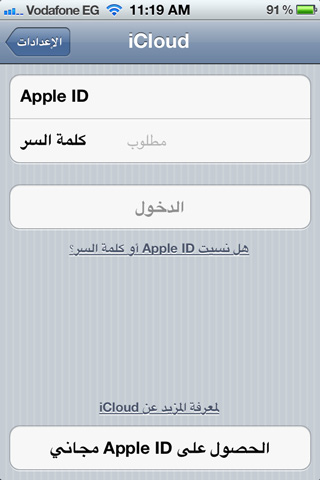
클라우드에 개인 계정 데이터를 입력하거나 무료로 새 계정을 만들고 등록하면 전화의 연락처를 클라우드의 연락처와 병합할지 묻는 메시지가 표시되고 병합을 선택합니다.
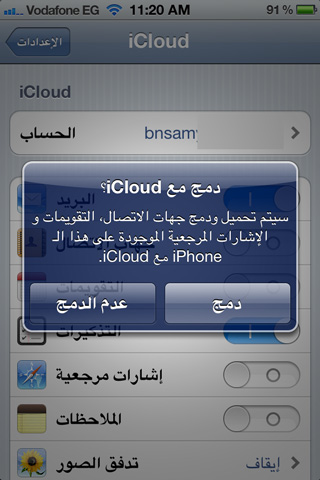
그림과 같이 연결 동기화가 활성화되었는지 확인합니다.
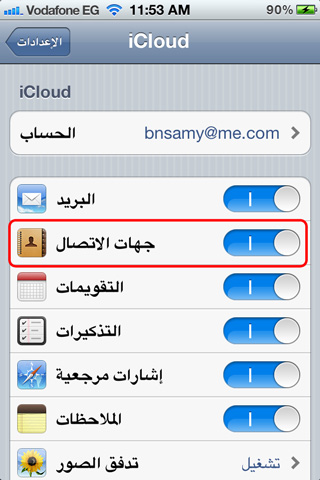
이메일과 동기화
다음 단계에 따라 전화기의 연락처를 이메일과 동기화 할 수 있습니다.
설정> Mail, 연락처, 캘린더로 이동 한 다음 계정 추가를 선택합니다.

클라우드 메일, Microsoft 또는 Yahoo 메일을 선택합니다 (G 메일은 작동하지 않으며 나중에 언급 할 다른 방법이 있음).
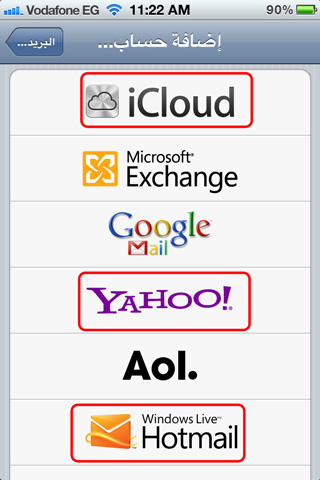
선호하는 메일을 선택하고 계정 정보를 입력합니다. Hotmail 메일의 경우 4 가지 동기화 옵션이 있으며 연락처가 활성화되었는지 확인합니다.
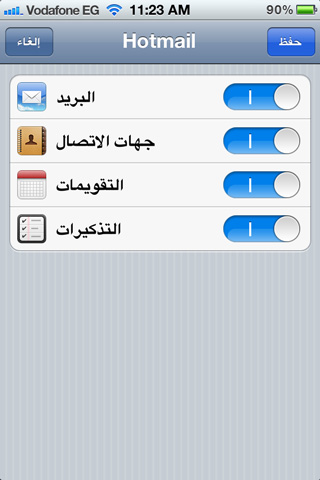
야후 메일의 경우 동기화 옵션 플러스 (동기화 메모)가 있지만 우리에게 중요한 것은 연락처가 활성화되어 있다는 것입니다.
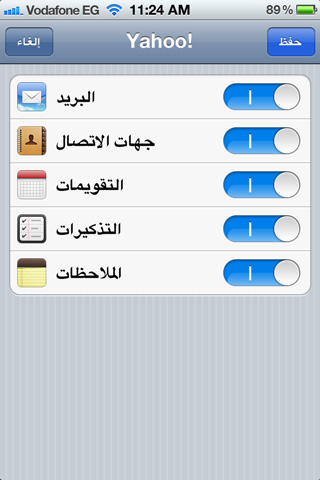
Gmail과 동기화
Gmail을 선택하고 항목을 입력하면 동기화 옵션을 찾을 수 있고 연락처 동기화가 없기 때문에 Gmail은 이전 방식의 동기화에 적합하지 않다고 위에서 언급했습니다.
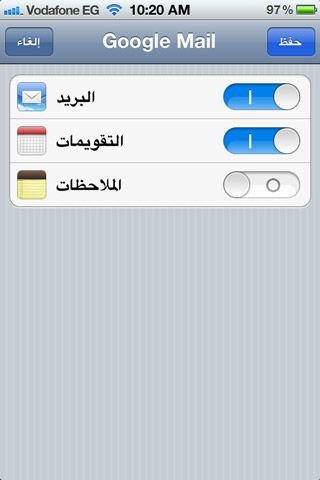
그러나 연락처를 Gmail과 동기화하려면 Gmail이 아닌 Microsoft Exchange 메일 옵션에서 선택하고 개인 데이터를 입력해야합니다.
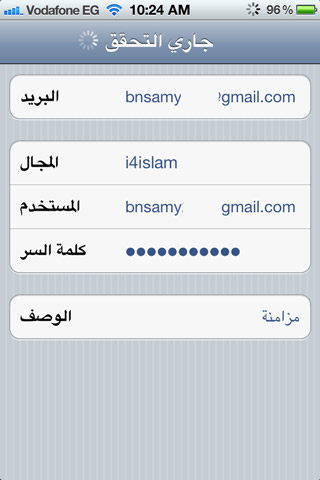
서버 이름이 무엇인지 묻습니다. 이미지와 같이 M.Google.com을 입력합니다.
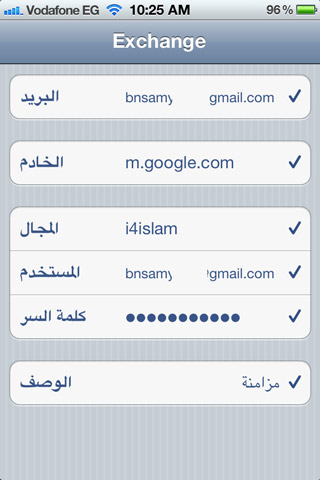
이제 동기화 옵션이 나타나고 그 사이에 연락처가 있습니다.
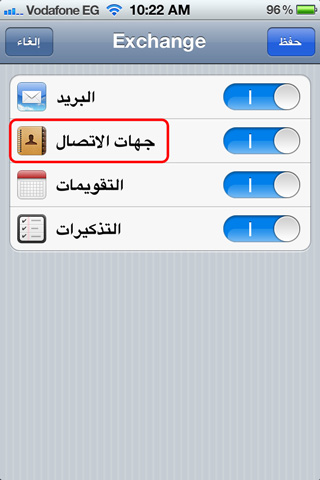
Youlu 앱과 동기화
우리는 이전에 53 주차 XNUMX 가지 유용한 응용 프로그램 중 하나는 멋진 무료 Youlu 앱과 연락처 동기화 기능을 비롯한 다양한 기능입니다.
응용 프로그램을 열고 설정으로 이동하면 연락처 동기화를 찾을 수 있습니다 (이 작업을 수행하려면 먼저 응용 프로그램에 계정을 등록해야합니다)
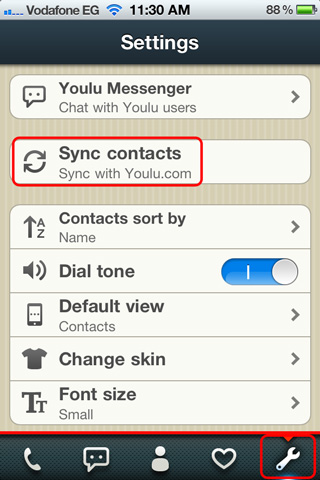


아이폰에서 아이 클라우드가 제거되고 모든 이름이 삭제됩니다. .. 핫메일에 전화 번호 (연락처) 사본이 있습니다. 아이폰으로 복원하려면 어떻게해야합니까?
어디에서?
iPhone에서 연락처를 삭제하는 이유는 다음 이유 중 하나입니다.
2.8.7 - WhatsApp의 이전 버전(버전 XNUMX)
그리고 그것에 대한 해결책은 WhatsApp을 업데이트하는 것이므로 이름을 삭제하면 WhatsApp이 업데이트되고 iPhone이 닫히고 켜지므로 삭제 문제가 끝납니다.
XNUMX- iCloud를 제거 할 때 iPhone에서 저장을 누릅니다.
iPhone에서 삭제를 선택하는 것이 연락처를 삭제하는 이유 중 하나이기 때문에
문의 사항이 있으시면 서비스 중입니다.
처음에는 iPhone 이슬람의 아름다운 노력과 항상 더 발전하고 성공을위한 성공에 감사드립니다.
친애하는 형제, 제발 도와주세요
나는 실제로 Android 장치를 소유하고 있었고 모든 연락처가 그 장치와 Gmail 이메일에 있었습니다. 이 장치는 분실되었으며(도난당함) iPhone에서 연락처를 복구하는 방법을 몰랐습니다. iPhone Islam의 기사인데 문제가 있습니다. 위에서 언급한 단계를 수행했더니 이메일이 추가되었습니다. iPhone에서 연락처를 검색하지 않으려고 하는데 Exchange의 비밀번호를 묻는 메시지가 표시되고, Exchange의 비밀번호를 입력하면 Gmail 이메일에는 오류라고 표시됩니다.
도와주세요
안타깝게도 백업 사본을 만들기 위해 당신과 함께 읽었지만 끊임없는 걱정으로 그렇게하지 않았고 저녁에 대학에 앉아 휴대 전화가 보정되고 화면 모양이 페이지 하단 ,,, 깜짝 놀랐지 만 집에 갔고 아침에 일어나서 숫자를 찾지 못했습니다 !!!!
나 또는 나에게 백업이없는 경우 알려주십시오. 위에서 언급 한 프로그램에서 모든 번호를 검색 할 수 있습니까?
미리 감사드립니다
모든 번호를 잃어 버렸고, 신 덕분에 어떤 클로드를 통해서도 돌려 줄 수 있었어요.
아주 큰 문제가있어서 지금까지 해결책을 찾을 수 없습니다 .. 제가 가진 문제는 XNUMX 주 전이고 통화 기록인데, 번호가 이름없이 나타납니다.
좋아, 이제 그 사람의 번호를 삭제하면 내 연락처 프로그램에서 백업을하고 있다는 것을 알고 어떻게 다시 돌아 왔는지 다시 다운로드하려고하면 이름을 반환하고 싶습니다. 그런 일이 일어날 것이라고 말해주세요.
하나님의 평화, 자비, 축복
형제 여러분 .. 제발, 제발, 제발, 제발, 부모님에게 자비를 베푸십시오 ..
저는 iPhone 버전 4.3.3을 사용하고 있습니다. 나도 모르게 연락처를 어떻게 다 지웠는지 모르겠고, 이름도 필요하고, 꼭 필요해요, 전능하신 하나님. 제가 ifile 프로그램을 다운로드해서 이름을 복구할 수 있다는 걸 알아냈는데 복구가 안 됐어요. 알면서도 할 수 없었습니다.
내가 카바 앞에서 당신을 위해 기도할 때 신께서 나에게 힘을 주시기를 바랍니다. 나는 당신에게 이 아름다운 것을 구하지 않습니다.
사랑하는 형제여,이 기사에 언급 된 방법을 사용하지 않았다는 의미입니까?
iTunes 백업이 있습니까?
그렇다면 백업을 위해 복원을 수행합니다.
메시지를 삭제하기 전에 ifile을 사용했다면 프로그램 내에서 삭제했을 수 있습니다. ifile 휴지통으로 이동해보세요. 아마도 거기에서 찾을 수있을 것입니다.
나는 그녀의 이름이 Contacts.sqldb라고 생각합니다.
하나님 께서 도와 주시길 바랍니다.
여기에서 읽어보세요
http://www.ehow.com/how_5651802_recover-lost-contacts-iphone.html
또는 여기
http://www.squidoo.com/recover-iphone-data
필요한 사람이 요청에 의미가 있으므로 영어 관용구를 말하지 마십시오.
문제가 해결되면 전화하겠다고 약속하셨습니다
하지만 저는 여러분에게 희망이 있습니다. 문제가 해결되지 않으면 XNUMX 세에 저를 늙게 만들었던 제 삶의 길잡이와 문제의 사라짐과 용서에 저를 초대해 주시기 바랍니다.
죄송합니다. 댓글을 조정하고 목자에게 전달하세요. 하나님 께서 모든 악에서 당신을 돌봐 주시길 바랍니다
السلام عليكم
iCloud 계정을 만들고 구입했습니다.
Apple Store에서 구입 한 책을 저장하는 데 XNUMX 기가
하지만 문제는 누군가 나를 이해할 수있는 것으로 바꾸는 방법을 몰랐다는 것입니다.
ICloud 또는 클라우드는 장치에서 잃어 버릴 까봐 두려워하는 모든 중요한 정보를 저장하는 훌륭한 서비스입니다.
당신에게 평화가 있기를
도와주세요, 신이 당신을 모든 악에서 보호하기를
친애하는 형님, Google 스토어에서 프로그램을 다운로드했는데 이름과 이메일 주소를 모두 잃어버렸습니다. 기기를 컴퓨터에 연결하고 다시 시작하면 모든 소프트웨어와 기기 비용이 손실되어 기기가 분실되었습니다. 미국 네트워크에서는 잠겨 있었고 최근에 장치를 구입했기 때문에 아직 모든 네트워크에서 장치를 열지 않았습니다. 왜냐하면 나는 네덜란드에 거주하기 때문입니다. 미국 네트워크에 잠겨 있어서 아무 것도 할 수 없다고 하더군요. 먼저 잠금을 해제해야 하고, 이제는 5세대 아이폰 기기가 출시될 때까지 전혀 열 수 없다고 했습니다. 네덜란드에서 가장 큰 상점에서 알려준 것입니다. 여러분, 안내해 주십시오. 신의 축복이 있기를 바랍니다. 제 장치가 고장 나서 이름도 모두 잃어버렸고, 이메일 주소도 두 개나 잃어버렸습니다. 집에서 하는 모든 일은 전화번호와 주소에 있습니다. 도와주세요 - 도와주세요 - 도와주세요.
자비로운 알라의 이름으로
السلام عليكم
아버지, 저는 클라우드를 사용하는 것이 제 경험상 훌륭한 것이라고 말합니다. 그리고 제 iPhone이 클라우드 사이트를 통해 즉시 도난 당했을 때 가장 중요한 것은 비밀 번호로 장치를 잠그고 그에게 명령을 내리는 기능입니다. 데이터를 지우려고하지만 탈옥이 있으면 그는 데이터를 삭제하지 않을 것입니다.하지만 내가 로케이터 운영자 였더라도 장치를 자르는 경우를 제외하고는 장치를 열지 않을 것입니다. 사이트가 위치를 결정하고 안심했습니다. 의도는 내가 메일을 등록하고 로그인하자마자 클라우드가 백업을 해결하기 때문에 나와 화재가있는 장치를 스캔하는 것입니다.
이것은 나의 경험이고, 당신 덕분에
하나님의 평화, 자비, 축복
신의 축복과 성공을 빕니다.
형제에게
iPhone 4S를 가지고 있는데 갑자기 연락처가 끊어져서 놀랐습니다 ... 클라우드 서비스를 성공적으로 활성화 한 것을 알고 얼마 전에 이전 iPhone 4 기기의 정보를 전송했는데 전송하지 않았습니다. 문제가 생기면 ... 문제는 10 번 이상 복원을했는데 연락처가 한동안 나타났다가 갑자기 사라진다 !! 그 이유가 무엇인지 모르겠습니다. 제 계정을 다른 계정으로 변경했는데 같은 문제가 생겼습니다 .. 그 후 컴퓨터에서 복원을하고 클라우드 서비스를 중지했습니다 (하지 않았습니다). 그래서 연락처는 가지 않았습니다 ... 그리고 나는 머물 렀습니다. 하나님 께 찬양하십시오 ... 그 후 즉시 다시 켜고 30 초도 채 안되어 그녀가 돌아와 사라졌습니다 !!! 제가이 문제로 무엇을하고 있는지 알려주세요. 이제 클라우드 서비스를 중단했는데 어떻게해야할지 모르겠습니다 ... 제발 도와주세요. 하나님 께서 우리에게 천의 좋은 보상을 주시고 축복 해 주시길 바랍니다
당신의 형제 Mahmoud Al-Abadi
백업 복사본없이 연락처를 복원 할 수 있습니까? iPhone을 최신 버전으로 업데이트했는데 번호를 검색 할 수 없습니다.
답변이 필요합니다
솔직히, 아주 멋있고, 신이 원하시는 새로운 아이디어
동기화 기능은 새 이름, 새 이름 또는 변경된 이름을 저장하는 데 주기적이며 자동입니다.
백업 버전과 달리 저장하려면 수동 작업이 필요합니다.
شكرا لكم
모두에게 평화가 있기를
내 아이폰 용 5.0.1 버전을 다운로드하고 싶었는데 아이튠즈를 통해 다운로드를 시도했는데, 다운로드가 끝날 때 오류가 발생했기 때문에 .. !!
그리고 저는 iPhone Wi-Fi를 통해 컴퓨터의 인터넷에 연결되었습니다.
내 문제 : 인터넷에서 펌웨어 5.0.1을 다운로드하고 iPhone에 펌웨어를 다운로드했습니다. 버전 .. 동시에 컴퓨터에서 인터넷이 꺼졌습니다 ... 인터넷 부족으로 업데이트 프로세스가 중단되었습니다 ... 그런 다음 iPhone의 모든 데이터가 지워졌습니다.
그런 다음 방법이 다시 작동했습니다 .. 그러나 나는 iPhone에서 Wi-Fi가 아닌 무선으로 연결되었습니다 ... ubdate 프로세스는 성공했지만 iPhone에 있던 것들은 지워졌습니다.
해결책이 무엇 이니 ?!!!
백업 작업을하고 iPhone으로 되돌리려 고했지만 백업 프로세스가 중단되고 데이터가 반환되지 않습니다.
... .. 펌웨어 5.0.1을 잘못 다운로드했기 때문에 백업이 다운로드되지 않았습니까?
... 컴퓨터 자체에 문제가있을 수 있으므로 내 컴퓨터에서 다른 컴퓨터로 백업을 전송하고 iPhone으로 직접 다운로드하는 방법이 있습니까? !!
해결책은 무엇입니까, 경험이 많은 사람들 ... 내 문제는 길고 어렵습니다
지금까지 출시된 최고의 프로그램이지만 트위터와 페이스북 외에 소셜 커뮤니케이션을 위한 최고의 애플리케이션을 알고 싶습니다. 희생도 아니고
친애하는 형제 여러분, 존경받는 iPhone 이슬람 웹 사이트
السلام عليكم
문제가 생겼는데 전화를 ios5 시스템으로 업데이트하고 전화에 저장된 연락처에서 전화가 올 때입니다.
이름대로 표시 되나 표시되지 않는 이름도 있지만, 전화 번호와 이름이 연락처 목록에 보존되어 있음을 알기 만하면 전화 번호가 나타납니다. 해결 방법이 있는지 알려주세요. 아이폰 XNUMX. 감사합니다
Yvonne Aslam 감사합니다
필요할 때까지 이름의 사본을 만들어야합니다.
대단히 감사합니다. 신의 축복을 빕니다.하지만 중요한 질문이 있습니다. 내 계정이 Hotmail에있는 경우 클라우드에서 메모를 동기화하는 방법은 무엇입니까?
iPhone에서 전화의 연락처를 수동으로 백업하고 iPhone만으로는 데이터 백업이 생성되지 않습니까?
앱 스토어에서 무료로 제공되는 엑셀 콘택트를 사용하여 엑셀 콘택트 사본을 만들어 Wi-Fi 나 이메일로 보내드립니다. 매우 좋으며 다시 반납 할 수 있습니다.
지식이 완전 해 지도록 모든 분들께 감사 드리며, 무엇보다도 지식이있는 분은 모두 분별력이 있습니다
iPhone 이슬람이 뉴스에 응답하기를 바랍니다. 4.3.5 버전에 대한 필터링되지 않은 탈옥을 다운로드 했습니까?
내 연락처 백업에서 연락처를 검색하는 방법
السلام عليكم
연락처 삭제에 문제가 생겼습니다. 아이폰 위치찾기 서비스를 위해 Mobily Me 계정을 설정해 두었는데, 아이폰에서 계정을 삭제하면 연락처가 모두 사라지는 이유입니다. 버전 4.3.3이었습니다.
죄송합니다. 모든 사람이 자신의 기기에 대한 백업을 가지고 있습니다. 마지막으로 만든 픽업을 가져 가기 위해 돌아 가기 위해 목록이 시작되었습니다.
매우 중요한 문제로 복잡하고 모바일 샵에서 사기에 노출되었고 아직 해결되지 않은 문제입니다 .. 문제는 중요하고 유명합니다. 질문 해 주셔서 감사합니다. 감사합니다.
그리고 갑자기 이름이 사라졌습니다.
장치를 개발하고 클라우드를 사용하기 전에는 iTunes를 통해 Microsoft Outlook과 동기화하고 지속적으로 업데이트하고 항상 업데이트를 확인했지만 이제는 모든 업데이트가 클라우드에만 있습니다. Outlook에서도 업데이트를 저장합니까?
신의 평화와 자비가 있기를 바랍니다. iPhone 4S에 문제가 있습니다. 전화가 바빠지면 Arezo로 갔다가 다시 Andemaria로 오면됩니다. 우리, 하나님께서 당신을 축복하시고 감사하시기를 바랍니다.
메일 방식으로 동기화를 시도 할 때 메시지가 나왔고 iPhone에 저장하도록 선택했습니다.
그런 다음 iPhone으로받은 메일에서 주소를 얻었습니다.
하지만 아이폰에있는 내 주소는 메일로 가지 않았다
반대의 경우 어떻게합니까? 전화중인 누군가가 핫메일 연락처로 이동하도록하고 싶습니다.
하나님의 평화와 자비와 축복이 있기를 바랍니다. iPhone 4S에 문제가 있습니다. 잠시 후 배터리가 나가고 껐다가 다시 켜면 정상입니다. , 정상으로 돌아오고 확인됩니다.
다시 만들어 봤는데 .. 내 기기에서 사라진 것, 이름은 뭐 였는데, 모든 메시지가 사라졌고, 두 번째로 검색 할 수 없었습니다 .. 문제는 저장하는 애플리케이션이 있는지 내 아이폰 3gs의 내 메시지
안타깝게도 Apple의 심각한 실수입니다. 처음 장치를 구입했을 때 모든 이름이 표시되었습니다. 하나님 께 감사드립니다. 제가 iPad에 사본을 가지고있었습니다. 이슬람 iPhone 사용자 여러분, iPhone 4s를 구입하는 모든 사람에게 장치를 작동하고 칩을 백업 사본을 갖기 전에 예방 조치
문제는 이것은 아버지를위한 것이고 그의 모든 중요한 손톱과 메모는 안심입니다.
당신은 창의성입니다
깊은 곳에서> 감사합니다
Oooops는 클라우드에 많은 문제가 있음을 의미합니다.
나는 내 눈에서 사라졌어, 어떻게 되 찾을 수 있니? 😭
السلام عليكم ورحمة الله وبركاته
미스터 타리크, 클라우드 용 편대를 만드는 방법을 알려주세요
다른 의미로
내 iTunes 계정이 있고 클라우드를 통해 친구의 기기에 동기화되었습니다.
그런 다음 새 Fone 4gs 32g에 새 계정을 추가했습니다.
내 번호가 내 친구 번호와 섞여
그렇다면 클라우드에서 모든 정보를 삭제하고 다시 시작하려면 어떻게해야합니까?
오래 걸려서 미안해
그리고 앞으로, O Yvonne Islam 😘
나는 당신의 응답을 가져 오지 않았 으면 좋았을 텐데, 나는 내 모든 이름을 가지고 내 우편으로 보냈고, 이름은 내 휴대폰에서 삭제되었고, 내가 우편을 개봉 한 날 그는 이름을 돌려주지 않았다. 나, 어떻게 반환합니까?
아이폰에서 삭제한 이름을 어디서도 삭제하지 않았다는 사실을 알면 복구할 수 있습니다.
감사합니다, 하나님은 당신에게 회복 이본 이슬람을 주 십니다
어제 시계가 엉망이되었고 설정으로 이동했을 때 시계에 대한 추가 옵션을 찾아 문제를 해결했습니다.
하나님의 평화와 자비
주제에 참여하고 싶습니다. XNUMX 만배 더 나은 어플리케이션이 있는데, 이름의 사본을 이메일로 보내는 mcbackup입니다. 아이폰에서 이메일을 열면 이메일에 첨부 된 파일을 찾아서 파일을 클릭합니다.
Yvonne 이슬람 감사합니다
이 서비스는 전에 달콤했습니다.
모든 컴퓨터에서 iCloud를 열 수 있습니다.
번호, 미리 알림 및 장치 위치를 표시합니다.
그러나 사진은 iCloud 링크를 통해 나타납니다.
하지만 약한 서버 또는 연결 속도를 기대합니다
iCloud 링크에서 내 사진을 볼 수있는 방법이 있으면 좋겠습니다.
다시 감사합니다
답변 해주신 분들께 감사의 말씀을드립니다.
솔직히 몇 가지 반응을 통해
감사합니다.이 주제는 매우 도움이되었습니다.
하나님의 평화와 자비
그것은 당신과 똑같이 작동했으며 연락처를 잃는 문제가있었습니다!
친척이 XNUMX 개의 연락처를 잃었습니다.
iCloud를 켜고 이메일을 켰는데 연락처를보고 모두 삭제했습니다
하나님 께서 당신을 용서 하시고 우리와 당신을 용서하시기를 바랍니다.
쉽고 유용한 방법 .. 축복, 아이폰, 이슬람 ..
형제 여러분, 훌륭하고 뛰어난 기사입니다. 필요할 때 도움이 될 수 있습니다.
추가하고 싶지만 연락처를 복사 및 유지하거나 다른 장치로 전송할 수있는 매우 멋진 앱
PhoneCopy
적용하여 더 쉬운 방법으로
Mcbackup.
테스트
정보, 맹세 컨데, 아이폰과 갤럭시 XNUMX가 제일 많이 있어요. 원하는 것 외에는 연결이 쉽기 때문에 아이폰을 사용합니다.
السلام عليكم
이런 소통에 감사드립니다. iPhoneIslam 웹사이트는 매우 훌륭합니다.
연락처 분실에 대해서는 제가 몰랐는데, 혹시 저희에게도 이런 일이 일어날 수 있는지 알려주셔서 감사합니다.
Youlu 프로그램이 다운로드되어 테스트 중입니다.
이 정보에 감사드립니다. 신이 당신에게 최선을 다해 보답하기를 바랍니다, Yvon Aslam
여러분, 저는 연결면이 제거되었다고 메모를했는데, 아쉽게도 그 이유가 클라우드라는 것이 알려 졌기 때문에 클라우드와 동기화를 시작하고 인터넷이 끊겼을 때 갑자기 모든면이 내 iPhone에서 삭제되었고 XNUMX 개의 대상 만 남았습니다.
경고 해주셔서 감사합니다.
문제는 Cydia입니다. 같은 문제가 있었기 때문에 내 번호가 5 번 사라졌고, 신께 찬양 해 주시고, 맥북에 저장 했으니 돌려 주곤했는데 다시 사라졌고, iOS XNUMX 연대가 성립되었을 때 내 번호는 없었습니다 한 번도 사라지고 나는 Cydia가 문제라고 확신합니다. 감사합니다
감사합니다. 클라우드에서 계정을 생성 한 후 어떻게 동기화 할 수 있습니까?
XNUMX 번 기기에서 아이폰으로 번호를 옮기고 싶은 아흐메드 자말 형제는 아이폰에서는 그렇지 않다.
السلام عليكم
연락처에 문제가 있는데 반대로 동기화할 때마다 잃어버리지 않고 늘어나서 반복번호가 5000개가 넘으면 이름이 여러번 반복되더라구요.
이 문제에 대한 해결책이 있습니까?
FixIt이라는 프로그램은 탈옥이나 기타 작업 없이 App Store에서 다운로드할 수 있습니다.
반복되는 번호는 둘 이상의 이름 (동일한 번호와 관련된 모든 이름을 의미)으로 표시되며 원하는 번호를 선택하고 쉽지 않은 번호는 삭제합니다.
내 설명이 명확하기를 바랍니다.
다음과 같은 프로그램이 있습니다.
내 연락처 백업
이 프로그램에 들어가서 앞에 나타나는 옵션을 클릭하면 유일한 옵션입니다. 압축 된 모든 연락처를 이메일로 전송 한 다음 메일로 이동하여 메시지를 열고 클릭 할 수 있습니다. 파일 및 모든 연락처를 복원합니다
(이 프로그램은 매우 매우 쉽습니다)
클라우드에 들어갈 때마다 잘못된 비밀번호 메시지가 표시됩니다
Gmail 방식을 사용하려고 시도하고 Microsoft Exchange 계정을 설정하고 연락처를 동기화했는데 비밀번호가 잘못되었다는 메시지가 나타났습니다. 이유는 무엇입니까?
경고 해주셔서 감사합니다. 실은 제가 먼저 해결했지만
아이폰 이슬람. 나는 당신을 충분히 칭찬할 수 없습니다. 창의성의 정점.
우리는 당신에게서 큰 유익을 얻었습니다. 신의 축복이 있기를 바랍니다. 항상 빛나길 바랍니다
노트를 잃어 버렸습니다
이 응용 프로그램은 만족스럽지 않은 것을 기반으로하며, 열리고 중요한 것이 있습니다.
형제 여러분, 당신의 제안은 아름답고 중요합니다.하지만 어제 문제가 있었고 아침에 일어 났는데 그것이 일어나지 않았고 제 출판물의 이름도 아닙니다. XNUMX 숫자를 반환 할 해결책을 갖고 싶습니다.
경험이 많은 사람들의 도움을 아주 많이 바랍니다.
MCBackup
연락처의 백업 사본을 만드는 가장 좋은 프로그램 중 하나는 무료이며 원하는 이메일로 사본을 보낼 수 있습니다.
멋진 Youlu 프로그램을 안내 해주셔서 감사합니다. 저는 cBackup이 훌륭하다고 생각하곤했지만 무료 Youlu 프로그램의 용이함, 장엄함, 장인 정신에 놀랐습니다.
아이팟에 문제가 있었는데 평소처럼 일하고 있었는데 한동안 애플 계정 이메일 없이도 정상적으로 연결되어 있었는데 비밀번호를 바꾸고 비밀번호를 바꿔서 갑자기 아이팟에서 모든 걸 지우고 왔어요 back new Hatta, 내가 구입 한 모든 프로그램은 내가 이전 이메일을 바로 돌려 보냈을 때 돌아갔다. 마찬가지로 내가 구입 한 모든 것들이 나에게 똑같은 문제를 일으켰다. 나는 악한 일을하려고 노력했다. 그들이 애플 계정의 이름을 알고 있다는 것과 같은 문제는 ... 해결책은 무엇입니까 ???
제발 도와주세요, 나는 비자에 대한 iTunes에서 구매 한 청구서와 구매 횟수를 확인했습니다.
문제가 발생했지만 두 번째 유형
그리고 노키아 인 모 빌리에서 아이폰으로 이름을 옮길 때
많은 방법을 시도했지만 이름이 많아서 모두 실패했습니다
Zootta라는 훌륭한 프로그램을 발견하기 전까지는
그리고 iPhone, Nokia 및 Android 용 버전이 있습니다.
그리고 여기에서 계정을 만들고 이름의 백업 사본을 만들고 원하는 위치에서 복원 할 수 있습니다.
계정에 로그인 한 후 다른 장치
따라서 이름을 전송하는 문제없이 원하는 장치로 이동할 수 있습니다.
감사해요…. iPhone 이슬람에 대한 나의 존경심은 매번 더 커집니다.
싸이 디아에서 프로그램과 리소스를 복사하는 프로그램에 문제가 생겼는데, 그 이름은 엑스 팩앱이 눌러서 복사하고 번호를 지우는 것 같아요 .. 감사합니다.
이 목적을 위해 싸이 디아에서 다운로드 한 프로그램 (연락처 삭제)이 있는데 그 이름은 연락처 지우기입니다. 물론 다운로드 후 클릭하면 모든 연락처가 자동으로 삭제됩니다.
물론 App Store에서 무료 내 연락처 백업 프로그램을 사용하여 내 연락처의 백업 사본을 가져온 후.
이 프로그램을 다운로드하는 목적은 알려진대로 iPhone에 모든 연락처를 한 번에 삭제할 수있는 옵션이없는 것입니다. 오히려 번호를 삭제하는 데 많은 시간이 소요됩니다.
다른 사람의 손에 내 장치를 놓아야하는 화면이 깨져서 장치를 비워야했기 때문에 그 전에는 개인 정보에서 장치를 비 웠습니다.
신이 당신에게 좋은 보상을 해주기를 바랍니다. 감사합니다.
가장 아름답고 유용한 이본 이슬람교 중 하나
너만큼
이번에 발생한 문제라고 생각합니다. 특히 iPhone이 iTunes에 연결되어 있으면 iTunes가 동기화되고, 동기화되면 iPhone의 모든 연락처가 삭제됩니다. 해결 방법이 작업을 수행하지 마십시오. iTunes의 연락처로 이동 그리고 그 후에 연락처 동기화를 중지하면 연락처 동기화가 완료되지 않습니다. 그리고 장치에서 잃어 버리지 않을 것입니다. 저도 그런 것들이 있습니다. 찬양을 드리세요, Mezzebbout, Greetings
iPhone, Android 및 Blackberry에서 가장 쉽고 간편한 idrive laight 프로그램을 사용할 수 있습니다.
안녕히 주무세요,,,
친애하는 여러분, 저와 친구들의 경험을 바탕으로 우리는 아무도 보지 못하는 커뮤니케이션을 삭제하는 훌륭하고 유용한 프로그램 인 call delete라는 프로그램이 다운로드되었음을 발견했지만 문제는 일정 기간이 지나면 , 이름은 당신에게서 제거 될 것이고, 하나님은 그것이 삭제의 원인인지 아닌지를 아십니다. ,,,,,
감사합니다, iPhone
천 번의 감사와 노력에 대한 웰빙
이전 버전 XNUMX
백업하는 방법
???? !!!! 묻는 사람들에게 대답 해 주시겠습니까?
내 연락처 백업은 매우 쉽고 이에 대해 알려주는 데 필요한 사항은 App Store에서 무료로 다운로드하면됩니다.
행운을 빕니다
السلام عليكم ورحمة الله وبركاته
멋진 소식 이상
감사합니다 iPhone 😄 이슬람
شكرا جزيلا
친절하게 알려주세요
XNUMX- 연락처를 동기화하려면 두 번째 단계 (네트워크 메일과 동기화)가 필요합니까?
XNUMX- iPhone 또는 iPad를 찾는 서비스에서 어떻게 혜택을받을 수 있습니까?
XNUMX- 쉽게 [iPhone 또는 iPad 찾기] 옵션을 끌 수 있으며, 더 나아가 계정을 삭제할 수 있습니다.-도난이 금지 된 경우 도둑이 그렇게 할 수 없으며 " iPhone없이 클라우드에서 벗어나십시오”?
감사합니다
여러분 모두에게 인사드립니다
그들은 해결책을 나열 할 때 문제를 언급했습니다.
그리고 일부는 그 전체의 일부를 언급했습니다
이름이 이메일에 저장되고 삭제되면 이름이 장치에서 이동하고 메일에서 계정을 검색 할 때 이름이 저장된대로 반환된다는 사실 ...
참고로, iPhone에 메일 계정을 추가하는 방법에 대한 많은 설명이 있으며 그중 일부는 메일 계정에 저장된 이름이 장치에 동기화된다는 이론을 취소합니다.
저와 많은 사람들에게 일어났습니다. 메일 계정을있는 그대로 그리고 설정을 통해 반환하고 각 회사에 따라 ... 내 말은 Yahoo의 Yahoo, Hotmail의 Hotmail 등 ...
السلام عليكم
내가 아무것도하지 않았 음을 알고 아이폰에서 삭제 된 이름을 복구 할 수 있습니다.
친절하게 조언
감사
나는 우리가 항상 직면하는 문제 (예 : 연락처 손실 문제)는 주로 XNUMX 세기 기술을 다루는 사용자의 인식 수준에 기인한다고 생각합니다.
우리 모두는 알고 있습니다 : 석기 시대 이후 ... 르네상스 시대 ... 속도 시대 ... 컴퓨터 시대 ... 그리고이 시대의 모든 기술이 주로 의존하고있는 오늘날 우리는 (통신 시대)에 있습니다. 연락.
우리는이 기술의 속성과 규칙을 알고 있어야하며 ... 어떻게 우리의 작업을 수행하고 침입자로부터 보호해야하는지 알아야합니다. 그리고 장식되고 화려한 모든 것에 눈부시게하지 마십시오.
연락처가 사라진 이유 (이 기사의 주제) .. 일부 형제들이 여기 댓글에서 언급 한 내용이 생각 나는군요 .. (댓글을 읽어주세요, 많은 혜택이 있습니다)“블로그 관리자의 조언 ”:)
하나님의 평화와 자비
나는 4.2.1을 가지고 있기 때문에 이것이 새로운 전화 업데이트 이전이라는 것을 알고 이전에 아무런 징후없이 갑자기 연락처가 손실되는 동일한 상황을 겪었습니다.
그러나 iDrive 연락처라는 매우 멋진 프로그램이 있기 때문에 연락처를 잃기 전에 연락처 사본을 가져 갔고 손실 후 XNUMX 분 이내에 모든 연락처를 복원 할 수있었습니다.
이 프로그램은 아름답고 매우 쉽습니다.
당신을위한 나의 최고의 소원
그 이유는이 프로그램에서 mcBackup이 이름의 아버지로 작동하고 동일한 프로그램에서 이름을 삭제하기 때문입니다.
السلام عليكم
내가 아무것도하지 않았 음을 알고 아이폰에서 삭제 된 이름을 복구 할 수 있습니다.
중요성을 알려주십시오
감사
한 번 이상 같이 있었는데 그 이유는 Outlook과의 동기화 설정 오류 때문입니다. 동기화가 작동 할 때 원본과 대상을 확인해야합니다. 원본이 Outlook이고 이름이 없으면 휴대폰에서 모든면을 삭제합니다.
السلام عليكم ،
개인적으로 모든 연락처를 이메일에 보관하고, 모바일 기기에 메일을 추가하자마자 모든 연락처가 다운로드됩니다 .. 앱 스토어에서 내 연락처 백업이라는 무료 프로그램이 훌륭하고 모두 변환됩니다. 연락처를 zip 파일로 압축하여 메일로 전송 .. 연락처 분실시 .. 같은 기기에서 파일을 클릭하여 모바일로 다운로드 .. 아주 간단 ..이 방법은 훌륭합니다. iCloud를 사용하고 싶지 않습니다 .. 감사합니다
우선 고맙습니다. 그녀는 정말 두 번이나 아무 이유없이 함께 왔어요
클라우드가 없으면 바로 내 iPhone입니다.
내 장치에 이름을 저장하는 방법은 무엇입니까?
버전 XNUMX과 이름을 저장하는 방법을 모르겠습니다.
다음 프로그램 중 하나를 통해 : MCBackup, iDeive 또는 Youlu
السلام عليكم
며칠 전에 iCloud를 활성화했을 때 같은 문제가 발생했는데 갑자기 모든 이름이 삭제되었습니다.
iCloud를 비활성화하고 계정을 삭제 했으므로 모든 것이 그대로 반환되었습니다.
알라가 당신에게 보상하기를
이 훌륭한 제안에 대해 신의 축복을 빕니다
아름다운 설명과 독특한 *****
그리고 신은 기꺼이, 아무도이 문제에 직면하지 않을 것입니다
건강을 기원합니다
좋아, 이전 버전의 iPhone 시스템은 어떻게되었으며 백업 사본을 어떻게 만들고 제안 된 프로그램은 무엇입니까?
조언하십시오
MC백업
iDrive 한
율루
السلام عليكم
형제 여러분, 수고 해주셔서 감사합니다
한동안 Gmail과 동기화를 시도했습니다
하지만 문제는 내 메일의 연락처를 기기로로드하고 최근 연락처 (연결 후 입력 한) 만 Gmail에 저장한다는 것입니다. 이전 연락처는 동기화합니다.
해결책이 있으면 문의하십시오
Jazai XNUMX 발급
안녕하세요.
iPhone 3G 이하를 소유하고 계신 분들은 MC Back up 애플리케이션을 추천합니다. 목적을 충족시키는 좋은 응용 프로그램 모든 이름은 전화상의 모든 이메일로 전송 될 수 있습니다. 나는 개인적으로 내 개인 전화 4s와 함께 사용합니다.
모두에게 인사드립니다.
모하메드 알 누아 이미
이본 이슬람교를 존중하는이 강력한 사이트는
그러나이 주제의 저자는이 문제에 대해 잘 알지 못합니다.
icloud는 실수로 손실 된 데이터를 검색하는 것과는 전혀 관련이 없습니다.
실수로 연락처를 삭제하면 즉시 클라우드에서 삭제됩니다. 이것은이 게시물에서 요구하는 것과 상반됩니다.
클라우드는 데이터 만 중앙 집중화하고 하나의 개인 데이터로 둘 이상의 Apple 장치 사용을 용이하게하기 위해 Apple에서 만들었습니다.
이상적인 연락처 저장 솔루션은 Contact Back Over Dropbox입니다.
나는 이미지와 함께 모든 연락처 정보를 전송하는 이와 같은 성공적인 프로그램을 보지 못했습니다.
iDrive 연락처라는 프로그램을 사용합니다.
특정 번호를 복원하는 기능으로 모든 번호의 백업 사본을 만듭니다.
매우 중요한 질문
이제 XNUMX 개의 연락처가 있습니다.
XNUMX- iPhone 연락처
XNUMX- Hotmail 연락처
XNUMX- Yahoo 연락처
이제 새 연락처를 추가하고 싶을 때 .. 추가되지만 Hotmail 연락처로 이동합니다 !!!
즉, iPhone 연락처에 저장되지 않습니다 !!
이 경우 어떻게해야합니까?
Hotmail 연락처 대신 iPhone 연락처에 어떻게 저장할 수 있습니까?
나는 필요한 응답을 희망하고 감사합니다
형님, 이메일에 이름이 활성화되어 있습니다. 취소하려면 설정> 이메일>로 이동하여 Yahoo Mail을 선택하고 연락처를 끄십시오.
Hotmail과 동일하게 수행
평안합니다. 내가 평평하고 돌아올 동기화 옵션이 보이지 않기 때문에 핫메일 옵션에 대해 설명해 주시겠습니까? 감사합니다.
M : 당신에게 감사합니다
백업이 없으면 전화 번호를 메모에 저장하지 않고 새 번호를 찍었습니다. 또한 메모와 메모에 저장했습니다. 메모에 모든 번호를 저장하고“내가 XNUMX 개의 메모를 가지고 있습니다.
과연 아무 이유없이 갑자기 이름이 날아 갔다 ...!
근데 고맙게도 최근 Youlu 무료 프로그램으로 카피를 기획하곤 했어요
당신은 항상 창의적입니다 ..
السلام عليكم ورحمة الله وبركاته
서비스 운영자에게 메시지를 보낼 때 메시지에 문제가 있습니다. 참여하고있는 통신에 따라 메시지가 나타납니다. 다시 보내십시오.
당신의 아랍 형제인 이슬람 전화(Islam Phone)에게 진행 중인 설명에 대해 천번의 감사를 드립니다.
중요한 경고와 주제 토론의 우수성에 감사드립니다.
우수하고 유용한 기사,
필요하지 않기를 바랍니다 😣
나는 백업하는 것이 뛰어나다
게으름 뱅이도 주제는 아주 쉽습니다
My Contact BackUp 프로그램을 다운로드하자마자 다운로드 후 이를 클릭하여 열면 (백업)이라는 녹색 아이콘이 나타나고 클릭하면 1분 이내에 이 아이콘이 켜집니다. 파란색으로 표시되고 (이메일)이라고 표시됩니다. 이를 클릭하면 백업 복사본이 이메일에 직접 첨부되어 자동으로 전송됩니다. 동일한 이메일이나 백업하려는 이메일을 입력하세요. 보낸 사람에게 보내십시오. 오직
나중에 쉽게 검색 할 수 있도록 주소를 백업 복사본으로 변경하고 해당 날짜 이후에 해당 날짜를 선호합니다.
السلام عليكم
내 관점에서 내 친구 중 한 명이 탈옥 후이 문제가 발생했기 때문에이 문제가 탈옥과 관련이있을 수 있음을 알았습니다.
네 형제 ... 탈옥은 많은 문제를 일으켰습니다.
Gmail 계정 방법을 적용했지만 내 질문은 백업 연락처를 어디에서 찾을 수 있습니까?
명제에서 두각을 나타내고, 웅장 함의 꼭대기에 위치하며, 조화가 매우 우수합니다.
솔직히, 유용한 모든 것을 포함하는 사이트 담당자에게 감사하는 방법을 모르겠습니다. 알라가 당신에게 보상하기를
iOS 4에서는 Hotmail에서 이러한 옵션을 사용할 수 없습니다. 가능한 한 빨리 알려주십시오.
아이폰 이슬람 감사합니다
음, iPhone XNUMX가 있는데 새 버전으로 업데이트 한 내용은 무엇입니까? 연락처 사본을 준비하고 싶습니다.
알겠습니다. 연락처를 분실한 경우 클라우드 계정에서 연락처를 다시 복구하려면 어떻게 해야 하나요?
나는 idrive lite를 사용한다
예, 백업하면 실험실에서 연락처를 찾아 볼 수 있습니다.
복구 할 특정 대상을 식별 한 후 복구 할 수 있습니다.
Android를 포함하여 둘 이상의 시스템을 지원할수록
가장 쉽고 쉬운 프로그래밍 방법
IDrive 연락처
그러나 계정을 생성하기 위해 특별한 비밀번호를 입력하여 등록 할 때 이메일이 필요합니다. 일부 번호를 삭제하거나 복원하기 전에 수정하거나 장치로 반환하는 데 필요한 번호를 선택할 수 있습니다.
모든 버전과 클라우드 서비스를 두려워하고 모든 유형의 이메일을 수락하는 사람들에게 적합한 더 좋고 쉬운 방법이 있으며 한 번에 이름을 삭제할 수도 있습니다
프로그램 다운로드
내 연락처 백업
크기는 3MB를 초과하지 않습니다.
아버지 스토어에서 무료
백업을 탭하기 만하면됩니다.
그리고 자동으로 연락처의 백업 사본을 보낼 이메일 주소를 입력하라는 메시지가 표시됩니다
연락처를 잃었을 때도 좋고, 전화기에서 이메일을 열면 자동으로 이름이 저장됩니다.
회원님에게 유익하다고 판단되는 경우 설치가 연기됩니다.
내 인사
실제로 사용하고 유용하다고 생각하는 세 번째 옵션이 있으며 iDrive 연락처입니다.
나는 혜택이 우세하다는 것을 좋아했습니다.
끔찍한 일에 감사 드리며 알라 신이 최선을 다해 당신에게 상을 주길 바랍니다
질문이 있습니다. 두 개 이상의 장치를 동기화하려면 어떻게해야하나요? 멋진 노력에 감사드립니다.
Livom XNUMX의 노트를 백업 할 수 있습니까?
السلام عليكم
형제, 특히 자매
연락처뿐만 아니라 사진, 메모 등을 복사하여 이메일에 연결할 때 클라우드의 주제에 유의해야합니다.
이메일이 도난 당했을 때 침입자와 해커에게 노출되고 모든 사본을 쉽게 얻을 수 있습니다.
암호를 강화하고 장치를 보호하십시오
Yvonne Islam에서 일하는 형제들 덕분에
매우 쉽기 때문에 iTunes를 통해 연락처를 동기화하는 것을 선호합니다.
그들에게 피로 회복을 제공합니다 ...
굴욕을 당하다
..
이 문제가 발생했으며 장치가 컴퓨터에 연결되어 있고 연락처를 iTunes와 자동으로 동기화하기 만하면 컴퓨터에 백업이 없기 때문에 iPhone에서 이름이 삭제 될 것으로 예상하므로 컴퓨터에 백업이 있는지 확인하십시오. iTunes에서 연락처를 동기화하는 옵션 ,,,
알라 신이 최고를 위해 최선을 다하기를 바랍니다.
하지만 질문이 있습니다
메시지를 보관할 수있는 옵션이 있습니다 ... ?????
나에게는 이름보다 중요하기 때문에 ...
주제를 읽 자마자 iCloud를 통해 직접 동기화했습니다.
그런데 연락처를 입력했는데 이름과 숫자가 모두 사라져서 놀랐습니다 !!
그러나 나는 무언가를 발견했다 ... 나는 whatsApp에 로그인했을 때
모든 연락처가 아무것도 잃지 않고 거기에 있다는 것이 놀랐습니다.
이름이 전화에 있고 삭제되지 않았는데 숨겨져있는 줄 알았는데
이 문제를 언급하고 싶었고 이본 이슬람의 경영진이 우리를위한 해결책을 찾을 수 있기를 바랍니다.
아니, 형제
두 번째 계정 사용자가되기 이전에 계정을 사용하고 계정이 비어있을 때 기기가 계정을 동기화했지만 이름을 찾지 못해 기존 이름이 다른 계정에 있었기 때문에 삭제되었습니다.
그러나 해결책은 이메일 주소를 삭제하고 설정을 통해 다시 추가하는 것입니다.
연락처를 잃어버렸어요. 도와주세요, 하하, 농담이에요. 고마워요, 이본 이슬람.
내 사랑, 그것이 해결책이라는 것은 사실이지만 클라우드에 참여하면 개인 정보가 노출되며 조언하지 않으며 경험상 돈으로 프로그램을 다운로드 한 아버지였습니다. 비자. 그리고 XNUMX 년 이후의 사진 저장
하루 및 모든 장치에 게시
나는 주제에 대해 물었고 형제의 기기에 다운로드 된 사진, 비디오 또는 완전한 미디어 이름을 찾았고 비자가없는 대부분의 사람들이 통신 상점에 가고 가게는 확실히 그것을 통해 프로그램을 다운로드하고 클라우드 프로그램과 장치의 모든 것에 기록하거나 그 사람이 책임을지지 않을 때 나타나는 장치에 다운로드하십시오. 그리고 프로그램에 등록 만 확인하면 Apple도 사본을 가지고 있습니다 귀하의 개인 정보
나는 이것을 등록하지 말 것을 권하고 하나님은
적절한 설명을 해주신 iPhone 이슬람에 감사드립니다.
그리고 나는 매우 중요하다고 생각하는 메모가 있습니다 !!!!
동기화 만하는 것만으로는 충분하지 않습니다. 장치에서 연락처가 삭제 된 경우 동기화 측도 삭제할 수 있지만, 백업 또는 백업 저장 작업은 기간마다 완료됩니다. 프로세스 ...
루트 및주의를 위해 모든 연락처를 지우는 프로그램 중 하나는 뛰어난 기능에도 불구하고 Contact Mgr입니다.
나는 모두를위한 성공을 하나님 께 구한다
السلام عليكم
이름의 이전 백업 복사본이없는 컴퓨터에서 이름을 동기화 할 때 이름이 손실되고 컴퓨터에 사용자 이름이 추가 된 것을 알 수 있으므로 이름이 손실되는 것 같습니다.
그리고 저는 항상 iCloud 동기화를 사용하는 것을 선호합니다.
내 인사
이상한!
최신 iso5 업데이트 소유자를위한 것입니까?
조언 부탁드립니다 ..
연락처가 XNUMX 개 이상
신 이시여
당신은 존경할만한 사람들입니다. 저는 이미 클라우드 이외의 마지막 시도를 해봤지만 잘 작동합니다
당신에게 드리는 충고, 백업하세요. 저는 연락처를 잃어버린 희생자였습니다
감사합니다, 이본 이슬람교도,하지만 늦었어요.
당신의 훌륭한 노력에 대해 Yvonne Islam에게 감사드립니다 ✌
질문 :
Iqdt 이름, 클라우드에서 다시 가져 오려면 어떻게해야합니까?
고마워하는 희망 메이트
ممتاز
또한 아주 멋진 프로그램을 통해 백업 사본을 만듭니다.
아이 드라이브 라이트
السلام عليكم
아버지 스토어에 그 이름을 딴 프로그램이있는 것 같아요
전화 복사
이름을 저장하는 훌륭한 프로그램이지만 프로그램에서 계정을 만들어야하며 이름은 프로그램 사이트의 특수 서버에 보관됩니다.
이 프로그램은 장치에 전 세계의 숫자를 가진 사람들에게 달콤한 건강을 제공하여 그에게 도움이 될 것입니다 😊
매우 훌륭했습니다. 이 방법은 제 형제들에게 효과가 있었고 저는 당신의 방법을 따랐고 성공했습니다.
하나님의 축복이 있기를.
문제는 새 ISO5 업데이트가없고 Father Store에서 다운로드했는데 새 릴리스를 위해 장치를 전환하는 방법을 몰랐습니다.
내 말은, 지금은 내 계정이 동생의 계정과 같고 내 이름이 내게 온다는 것입니다.
아주 쉽고 멋진 또 다른 방법은 프로그램을 통해
내 연락처 백업,이것은 Apple Store에서 가져온 것입니다. 이 프로그램은 이름의 사본을 가져 와서 하나의 파일로 병합하여 이메일로 보냅니다.
내 형제 Muhannad가 맞습니다. 이메일로 이름을 보낸 후 매우 쉽고 무료이기 때문에 개인적으로 사용합니다.
어느 날 번호를 잃어 버렸다고 가정 해 보겠습니다. iPhone에서 이메일 주소를 열고 처음 보낸 파일을 연 다음 번호 추가를 누르고 모든 번호를 반환합니다.
السلام عليكم
이름을 잃은 사람이 가게 주인의 이야기에 가입 한 사람이라는 것을 하나님은 아시므로 여기에 문제가 있습니다
내가 누구에게도 잘못하지 않았 으면 좋겠어
내 겸손한 경험에 따르면
나는 그것을 승인 했으므로 사람은 개인 계정 만 사용해야합니다.
예, 친애하는 형제 ... 이것은 연락처가 손실 될 가능성이 높습니다. 귀하의 말은 반드시 누군가에 대한 의심을 의미하지는 않습니다. .. 오히려 데이터를 업데이트하고 전송하는 데 개인의 개인 계정에 크게 의존하는 현대 기술 문제에 대한 오용 및 이해 부족의 맥락에서 비롯됩니다.
하나님은 당신에게 상을 주 십니다
Rooooh, Mashallah, 탁월함을위한 두 종족, 그리고 당신은 최고입니다
멋진 프로그램, 최고의 아름다움, 사용하기 쉽고 무료로 제공되는 이름은 MC Backup입니다.
이 프로그램을 다운로드 한 후 사용하지 않았으므로 지금 사용하겠습니다. 모르는 부분을 도와 주셔서 감사합니다.
이 프로그램은 훌륭하며 원래 연락처에 그룹을 추가 할 수도 있습니다.
Yvonne Aslam 감사합니다
특히 비즈니스맨에게 !!!
내 말은, 두 명은 이름이 중요한 😒
멋진 프로그램과 아름다움의 정상에서 매우 사용하기 쉽고 이름이 없습니다.
맥백업😊😊😊😊😊
정보를 제공 해주셔서 감사하지만 Palestor의 프로그램에서 그는 이름을 업로드하여 이메일로 보냅니다. Program name my contact backup
알림 주셔서 감사합니다
주석이 적용되고 있습니다.
(너무 늦으면 소리가 나지 않습니다)
내 굳건함 <여러분 모두 최선을 다하고이 예를 남겨주세요
평생 눈앞에
iPhone 이슬람 감사합니다. 당신은 여전히 최고입니다.
나는 그것을 잘 전달하지만 나는 가지 않은 하나님 께 찬양합니다.
나는 문제를 예상하고 설정과 관련하여 iCode 서비스에 들어갈 때 연락처 동기화가 켜져 있고 꺼져 있음을 보여주고 iPhone에 저장하거나 iPhone에서 삭제하는 두 가지 옵션을 제공합니다. .
또한 강력하고 매우 쉽게 복사 할 수있는 프로그램 인 mcbackup이 있습니다.
또는
연락
감사합니다, Yvonne Islam. 저는 현장의 모든 일꾼들을 존경합니다.
오, 오빠가 당신에게 말하면 !!!!!!!
계속 읽어주세요
한 번의 클릭으로 이름의 백업 사본을 만들어 이메일로 직접 보내는 훌륭하고 사용하기 쉬운 응용 프로그램이 있습니다.
검색 아버지 저장소 입력
내 연락처 백업
하나님의 아름다운 영광은 당신에게 건강을 제공합니다
아주 훌륭합니다, 신의 축복을 빕니다
내 연락처 백업이라는 다른 응용 프로그램이 있습니다.
백업 사본을 가져와 필요에 따라 준비된 이메일로 보냅니다.
Yvonne Aslam 감사합니다
이본 이슬람은 당신에게 건강을 제공합니다
하지만 문제에 대한 해결책을 찾고 싶습니다. ..!
아이폰 이슬람 감사합니다
매우 중요한 주제
شكرا
하나님은 당신에게 천 개의 웰빙을 주 십니다
문제가 그들과 관련되어 있고 어떻게 유지해야하는지에 따라 연락처에 대한 답변을 찾을 수없는 질문입니다.
아이폰 XNUMX에서 아이폰 XNUMX로 바꾸고, 물론 아이폰 XNUMX를 팔았는데, 새 기기에 SIM 카드를 꽂았을 때 많은 숫자가 분실되어 아이폰 XNUMX의 메모리에 저장되어 있다는 것이 분명해졌습니다. SIM 대신. 칩이나 장치에 번호를 저장하는 방법을 모르거나 옵션이 있는지,이 번호가 칩이나 장치에 저장되어 있는지 어떻게 알 수 있는지 모르겠습니다.
대답하는 사람이 있습니까? 아니면 조수?
iPhone에는 SIM 저장 공간이 없으며 이제 연락처가 발전했으며 SIM은 실용적인 아이디어가 아닙니다. 가장 좋은 방법은 앞서 언급 한대로 연락처를 메일과 동기화하는 것이므로 문제없이 장치간에 전송할 수 있습니다.
대단히 감사합니다 iPhone 이슬람은 매우 중요한 주제입니다
그런 주제에 감사드립니다
좋아, ISO5라면 아무도 나에게 이런 일을 할 수 없다는 것을 알고 싶습니다. 맞습니까?
내 동생이 아니야
첫 번째 방법은 ios5 업데이트가 필요하다는 것입니다.
두 번째 방법은 모든 문제에서 해결할 수 있습니다.
Ok, Yvonne Islam, youlu 프로그램에서 연락처를 검색하는 방법
동일한 동기화 옵션이 연락처를 반환합니다.
백업 사본을 만드는 훌륭한 프로그램이 있습니다
iPhone 및 BlackBerry 용 백업을 가져올 수 있습니다.
idrive 연락처
소셜 앱을 사용하는 것이 가장 좋습니다
연락처 만 저장하는 것이 아닙니다.
모든 유형의 모든 장치간에 동기화
컴퓨터와 이메일의 태블릿
그리고 무료
중요 공지 및 멋진 설명
Yvonne Aslam 감사합니다
이 이상한 문제를 알려준 Yvonne Islam에게 감사합니다
근데 문제가 없더라도 이름의 사본을 보관하는 것 같아요
전화가 손상되거나 분실 될 수 있으므로 이것은 매우 중요합니다.
또한 내 연락처 백업은 매우 쉽습니다.
그리고 그의 유일한 임무는 이메일에 이름의 사본을 저장하는 것입니다
Yvonne Aslam 감사합니다
연락처 동기화를 활성화 한 후 두 가지 옵션을 명확히하시기 바랍니다.
활성화하는 동안 모든 이름을 삭제해야했기 때문에
당신에게 웰빙을 제공합니다
귀중하고 멋진 정보 얻기
감사합니다, 이본 이슬람
알라가 당신에게 좋은 보상을 해주기를 바랍니다
프라이버시 측면에서 가장 좋은 방법은 무엇입니까
정말 멋진 excellContacts 프로그램을 구입했습니다.
내 백업
쉬운 프로그램과 이것보다 나아요
msbackup이라는 프로그램이 있습니다.
동일한 목적을 아주 쉽게 수행합니다.
모두에게 인사
iTunes로 일하는 것이 더 낫다는 것을 알았습니다
저는 아이폰 3GS를 가지고 있었는데, 새 아이폰을 소유한 뒤 아이튠즈에 연결하고 동기화만 하면 이전 아이폰에 있던 모든 내용을 이제 새 아이폰에서도 사용할 수 있게 되었습니다.
알겠습니다. 휴대 전화는 어떻게되었으며 어떤 역할을하나요?
Awwah 최고의 것, 감사합니다
감사합니다
하지만 장치를 다섯 번째 버전으로 업그레이드하지 않은 사람들이 많이 있습니다.
idrive 프로그램을 사용하는 것이 좋습니다.
Apple Store에서 매우 쉽고 무료로 등록 할 수 있습니다. 등록하는 데 많은 단계가 필요하지 않습니다. 사용자 이름과 암호 만 저장되고 사이트 서버에 이름이 저장됩니다.
나는 모두에게 그것을 사용하도록 조언합니다
감사합니다.하지만 사라진 경우 클라우드의 백업 버전에서 어떻게 되 찾을 수 있으며, Hotmail로 해결하면 사람들의 번호를 볼 수 있습니까?
동기화라는 단어는 연락처가 장치뿐만 아니라 메일에 저장된다는 것을 의미하므로 장치에서 연락처를 잃어버린 경우 메일을 삭제하고 다시 추가하면 저장된 연락처가 반환됩니다.
멋진 최고의 것 감사합니다
장치를 업데이트하는 데 유용한 방법입니까?
명확히
나에게 쉽고 알려진 것
정말 감사합니다만 모두에게 안부를 전합니다
또한 연락처 보내기 프로그램은이 문제를 해결하고 연락처를 이메일로 보냅니다.
준비된 컴퓨터에서 사본을 만들고 클라우드를 사용하지 마십시오
글쎄요, 어떤 주제는 다른 사람들이 클라우드를 사용하도록 강요하는 것처럼 사람들을 무섭게한다고 느낍니다.
Yvonne Aslam 감사합니다
내 동생은 친절합니다. 당신의 숫자 사이를 파헤칠 Apple의 Al Fadi는 누구입니까?! ??????
논리를 남겨주세요. 우리는 자체 제작 한 장치를 사용하며 원하는 방식으로 언제든지 모든 데이터를 가져올 수 있습니다.
마치 자동차가 스스로 만들어서 운전할 수 있고 우리도 가지고 있다고 말하는 것처럼 !!
당신과 논리도
가능한 사용 MCBackup
그는 백업 사본을 가져와 이메일을 통해 보낼 수 있습니다.
이름이 삭제 된 경우, 그는 사본을 보낸 이메일과 그에 대한 권리를 입력하고 백업을 정산하고 즉시 그와의 연락처를 보게 될 것입니다. >> Thank you Yvon Aslam
감사합니다, Yvon Aslam, Al-Tarrah
맞아요, 여동생 Reem, 저는 My Backup의 백업 사본을 만들고 Emily The Ashi에게 보냈습니다.
두 번째는 제가 아이폰을 버전 4.3.3하자마자 가지고 있고 Comex에 탈옥이 되어 있어서 업데이트하면 사라질까 봐 클라우드나 클라우드 서비스가 전혀 없다는 점입니다 ㅎㅎㅎㅎㅎㅎㅎㅎㅎㅎㅎ
내 말이 더 정확 해
단어를 수정하세요.이 프로그램은 좋고 쉬운 방법입니다.
내가 가진 이름을 삭제하고 프로그램에 반환했습니다.
나는 모두에게 그것을 다운로드하도록 조언합니다 👍
Reem의 여동생이 당신을 믿었습니다
이 프로그램을 사용할 수 있으므로 Apple Store 및 Blash에 이름이 있습니다.
내 연락처 백업
시원하고 쉽습니다. 모든 사람이 다운로드하는 것이 좋습니다.
좋아, Wali, 새 업데이트는 어떻게 복사합니까?
첫 번째 방법 만 업데이트가 필요한 방법이고 나머지 방법은 업데이트 할 필요가 없습니다.
이 정보에 감사 드리며 신의 축복을 빕니다
감사합니다. 시스템 버전 4.3.2를 검색 할 방법을 요청하고 싶습니다.
????????????
모두에게 도움이되는 조언 .. 감사합니다
나 자신에 대해 얼마 전에 나는 (iDrive 한)
몇 초 안에 백업이 완료됩니다.
Tried & Premium (경량 애플리케이션)
행정부의 허가를 받아 누군가 원하면 링크를 넣을 게요
모두에게 행운을 빕니다
잠금 코드를 여러 번 잘못 입력하면 iPhone에서 데이터가 삭제된다고 들었습니다.
내가 시도하지 않았다는 것을 알면 이것이 이유 일 수 있습니다.
제가들은 바에 따르면 회사는 기기를 도난 당할 경우 정보가 유출되지 않도록 예방 조치를 취했습니다.
설정에 옵션이 있습니다. 마비되면 아무것도 삭제하지 않습니다
제 질문은 클라우드에서 이름을 가져 와서 다른 전화로 전송할 수 있습니까?
예, 동일한 계정을 사용하여 할 수 있습니다.
저도 똑같은 일이 일어났는데, 다른 휴대폰에서 같은 계정을 사용하면 모든 연락처가 두 아이폰 모두로 전송되고, 누군가가 연락처 중 하나를 삭제하면 모든 휴대폰에서 삭제되고, 기능을 켜면 모든 휴대폰에서 삭제됩니다. 끄면 모두 삭제될 수 있습니다.
평화가 너에게있어 I know Seeb
나와 같은 주체가되어서
그 이유는 클라우드를 사용했기 때문입니다. 아이 클라우드에서 제 이메일을 삭제하고 두 번째 이메일을 넣으면 이름이 모두 사라졌습니다. 그리고 나서 첫 번째 이메일을 반환하고 싶을 때 이메일에 대해 더 나쁜 말을했습니다. 다시 활성화하는 것입니다. me.com에서 다시 활성화하기로 결정했을 때 모든 이름이 iclould에서 삭제되었습니다.
문제가 많기 때문에 클라우드에서 Zain에주의를 기울여야합니다.
좋아, 이름을 Nokia NXNUMX에서 iPhone XNUMX로 이전하는 방법을 원합니다. 제 버전 XNUMX 탈옥을 알고 있으며 이름은 대부분 하나 이상의 숫자입니다.
이상한 점은 내 안드로이드 폰에 같은 문제가 있었고 모든 이름이 사라 졌다는 것입니다 !!!!
하지만 정말 감사합니다 저는 멋진 youlu 프로그램의 백업 에이전트였습니다
내 외모는 내 가족에게 옳고, 관여하지 마십시오.
VonCopy 웹 사이트 확인
http://Www.phonecopy.com
하나님은 기꺼이 당신에게 유익 할 것입니다
원하는 이메일과 함께 이름의 사본을 저장하는 무료 응용 프로그램이 있으며 연락처를 쉽게 검색 할 수 있습니다.
나는 그것을 시도했다
응용 프로그램의 이름
MC백업
초대장
앱 사용해보기
내 연락처 백업
당신에게 평화가 있기를
모든 경고에 대해 iPhone 이슬람에 감사 드리며 흥미로운 기사와 제안을 따르고 처음으로 귀하와 함께 글에 참여하고 말합니다.
사실 저는 오늘부터 두 달 전에 나와 함께 사라졌습니다. 실은 제가 Nokia 사용자이고 아이폰에서 아무것도 잃지 않았기 때문에 놀랐고 iPhone이 싫기 시작했습니다. 그러나 다음으로 영구적 인 업데이트 이유를 확인했습니다. IOS 시스템에 존재하는 프로그램과 기능은 필수 불가결하며 YOULU 프로그램을 다운 받았습니다.
신은 보호하고 감사합니다, 오, iPhone
시간에서 PhoneCopy를 사용합니다.
그것의 장점 중 하나는 시스템에서 시스템으로 휴대 전화의 유형을 변경하더라도 백업 사본을 복원하는 것입니다
السلام عليكم
나는 이틀 전에도 같은 문제를 겪었고, 그 몇 시간 전에 프로그램 사본을 설치한 것에 대해 하느님께 감사드립니다. MC백업
하지만 그 이유를 모르겠어요. 내가 어떤 구름을 켰는 지 알면서 깨어 났을 때 이름이 없었어요.
그리고 감사합니다, 이슬람 iPhone
정보 감사합니다
하지만이 프로그램이 편하기를 선호합니다
http://www.google.com/url?sa=t&source=web&cd=4&ved=0CBgQFjAD&url=http%3A%2F%2Fitunes.apple.com%2Fus%2Fapp%2Fidrive-contacts%2Fid391338186%3Fmt%3D8&ei=Th_zTvWkH4qrrAfH1Pj1Dw&usg=AFQjCNGyNI81WxlhatvrGBkP-2AljU9ftg&sig2=SJodfBWNt2dwiVwStdhCfw
전에 활성화 한 적이 있습니다. 설명해 주셔서 감사합니다.
사업가에게 아주 특별한 Rooooooooah
아이폰 이슬람 감사합니다
훌륭하지만 이름은 나에게서 사라지지 않았습니다.
이름은 사라지지 않지만, 분실 한 후 또는 장치를 변경할 때 나중에 복원하기 위해 앞서 언급 한 방법 중 하나에 의해 백업됩니다.
Yvonne Aslam 감사합니다